Selamlar Arkadaşlar, Bu makalemde sizlere Domain de olan bir Windows 10 makine üzerinde .Net 3.5 kurulumu yapmaya çalıştığım sırada almış olduğum bir hatayı ve çözümünü anlatacağım.
İlk olarak kurulması gereken yeri ve adımlarını göstereceğim size.
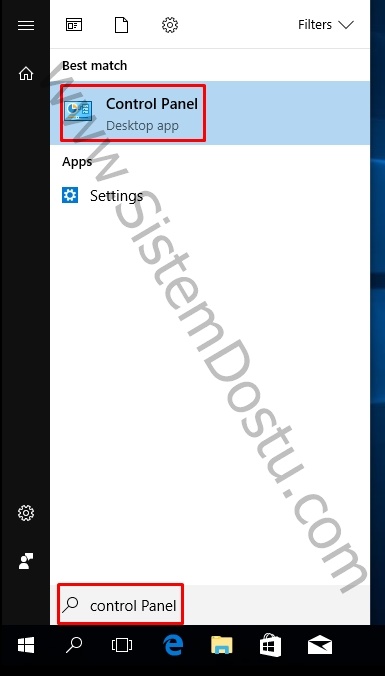
İlk olarak Search alanına Control Panel yazıyorsunuz ve Tıklıyorsunuz.
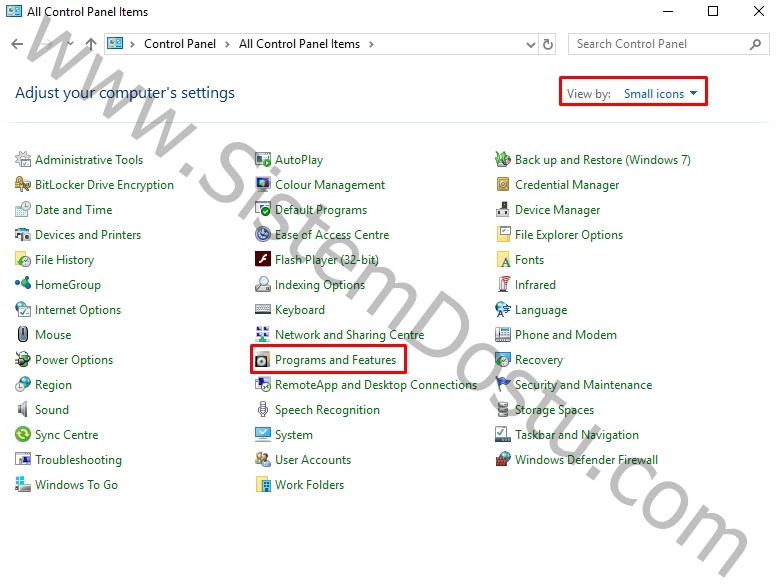
Daha sonra açılan ekranda View by: alanını Small icons olarak belirliyor ve Programs and Features alanına tıklıyorsunuz.
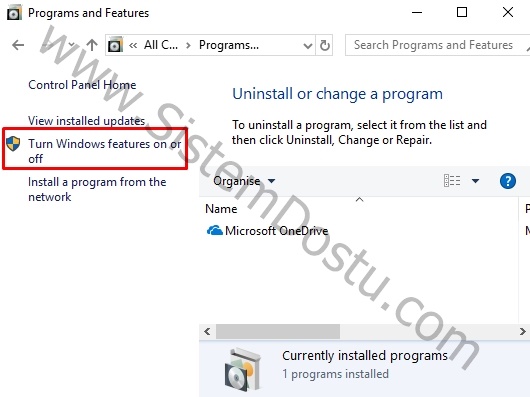
Açılan bir diğer ekranda Turn Windows features on or off butonuna tıklıyorsunuz.
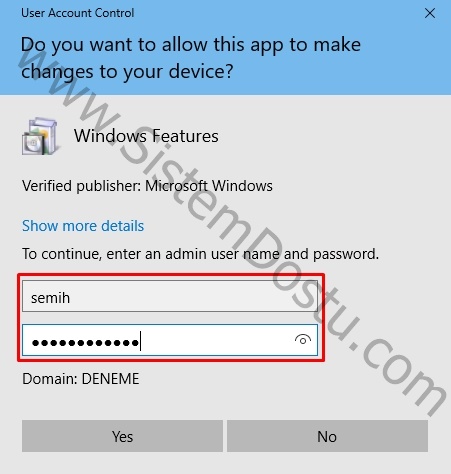
Domain ortamında olan bir kullanıcıda denediğimden dolayı Admin kullanıcı adı ve şifre giriyorum.
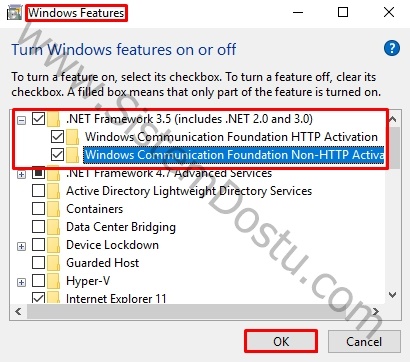
Açılan Windows Features ekranında .NET Framework 3.5 (includes .NET 2.0 and 3.0) seçeneğini seçiyoruz ve OK tuşuna basıyoruz.

Daha sonra karşımıza çıkan bir diğer pencerede Download files from Windows update tuşuna basıyoruz. Bilgisayarımız internet ortamında .NET 3.5 özelliğini Windows Update servisten arıyor ve bulması durumunda burada başarılı bir şekilde yüklendi diyor.
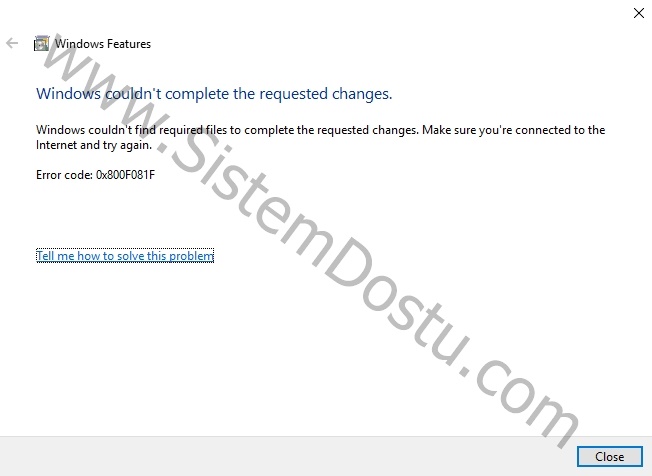
Ancak yüklenmemesi ve yukarıdaki 0x800F081F hatasını vermesi durumunda aşağıdaki adımları izlemeniz gerekmektedir.
.NET 3.5 Yükleme Sorununu Giderme Adımları :
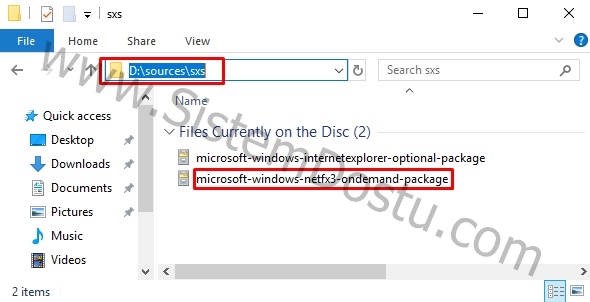
Bu sorunu gidermeniz için bilgisayarınıza Windows 10 cd’si takmalı ya da bir ISO dosyasını açmalısınız. Bu ISO’nun içerisinde \source\sxs yolunu izlemelisiniz ve Microsoft-windows.netfx4-ondemand-package dosyasını C:\ klasörüne kopyalamalısınız.
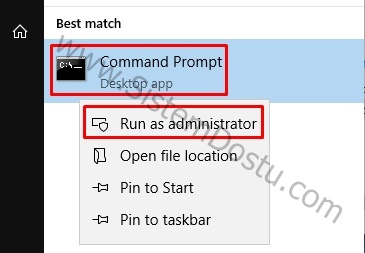
Daha sonra CMD’yi Run as Administrator olarak çalıştırmalısınız.
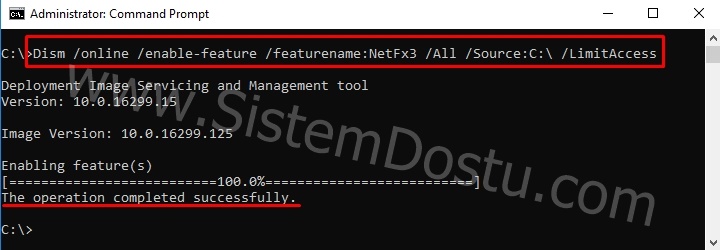
Açılan CMD ekranında aşağıdaki kodu yazmalısınız ve çalıştırmalısınız. Bittiğinde sizi uyarıcaktır.
Dism /online /enable-feature /featurename:NetFx3 /All /Source:C:\ /LimitAccess
Bu şekilde sorunu aşabilir ve yükleme yapabilirsiniz. Kolaylıklar dilerim.

